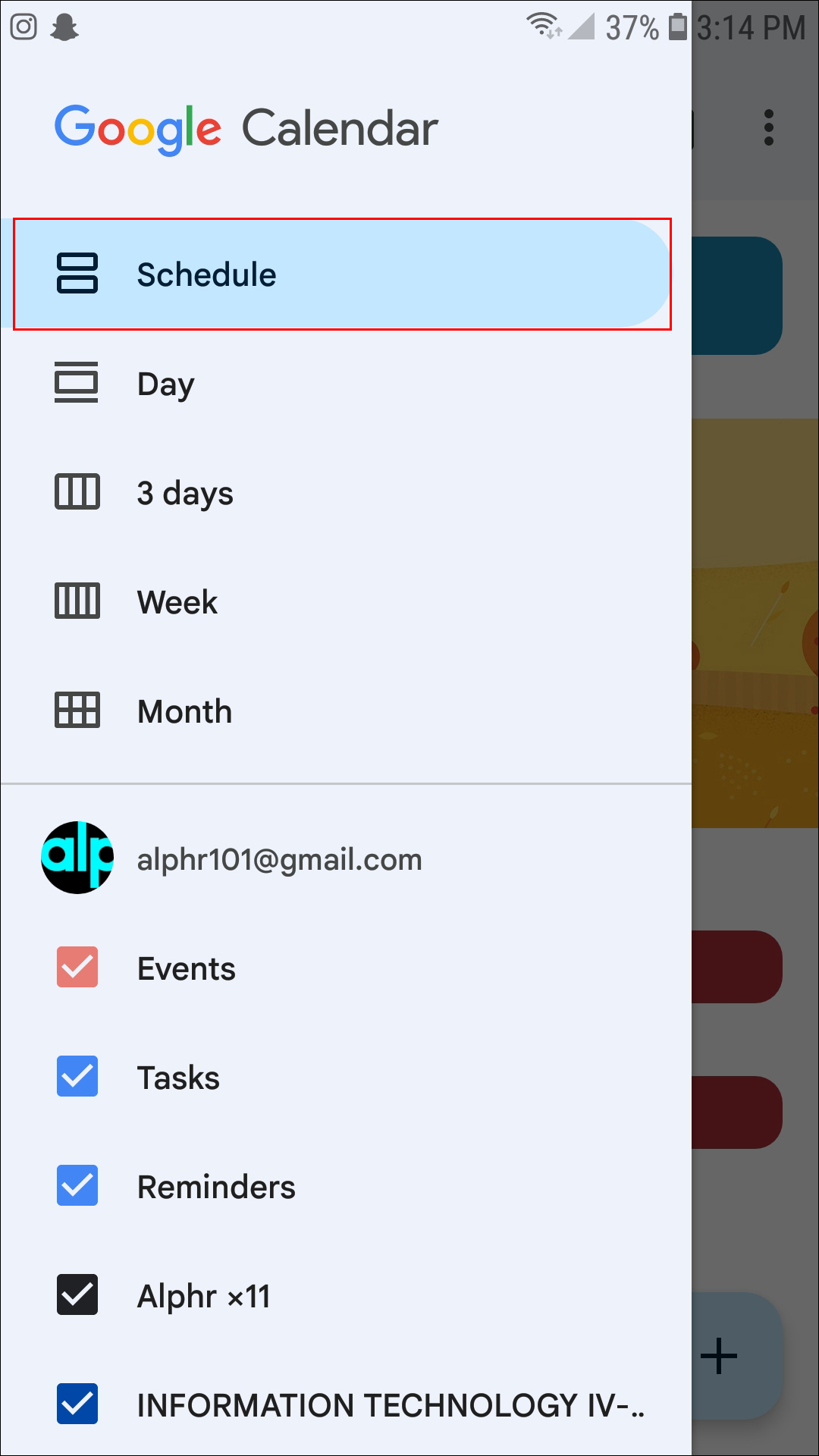Как удалить все напоминания в календаре Google
Возможно, вы установили напоминания в своем Календаре Google, чтобы отслеживать различные задачи и события. Хотя эти напоминания зачастую полезны, они также могут раздражать, особенно если они вам больше не нужны.
Удалить эти напоминания относительно просто. Если вы устали видеть всплывающие напоминания Google, вы попали по адресу. Продолжайте читать, чтобы узнать, как удалить все напоминания в Календаре Google, выполнив несколько простых шагов.
Программы для Windows, мобильные приложения, игры - ВСЁ БЕСПЛАТНО, в нашем закрытом телеграмм канале - Подписывайтесь:)
Как удалить все напоминания в Календаре Google на ПК
Календарь Google позволяет создавать два типа напоминаний. Повторяющееся напоминание происходит ежедневно, еженедельно или ежемесячно в одно и то же время. Например, вы можете установить напоминание на каждый вторник о том, чтобы позвонить сестре. При удалении напоминаний этого типа у вас будет возможность удалить из календаря напоминание для этого конкретного дня или все напоминания.
Существует также отдельное напоминание, которое происходит один раз. Вам нужно будет удалить их по отдельности.
Установленные вами напоминания будут повторяться до тех пор, пока вы не отметите их как «Готово» или не удалите. Если вы используете Календарь Google на своем компьютере и хотите удалить свои напоминания, вы можете сделать это следующим образом:
- Откройте Календарь Google.

- Перейдите к напоминанию, которое хотите удалить, и нажмите на него.

- Нажмите на значок «Удалить» (изображенный в виде мусорной корзины) в открывшемся всплывающем окне.

- Если вы удаляете повторяющееся напоминание, во всплывающем окне будет задан вопрос, хотите ли вы удалить «Это событие», «Это и последующие события» или «Все события». Выберите «Это и последующие события», чтобы удалить все напоминания об этом повторяющемся событии. (Выбор «Все события» удаляет все события из вашего календаря, оставляя его незаполненным.)
Если у вас есть серия разовых напоминаний, вам придется удалить их по отдельности, чтобы удалить их из календаря. Простой способ сделать это требует следующих шагов:
- В Календаре Google перейдите к раскрывающемуся меню в правом верхнем углу экрана и щелкните его.

- Выберите «Расписание».

- В календаре предстоящие напоминания отображаются в виде списка. Отсюда вы можете нажать на те, которые хотите удалить, а затем нажать «Удалить».

Как удалить все напоминания в Календаре Google на iPad
Как и на компьютере, удалить все повторяющиеся напоминания на iPad относительно просто, но для одного напоминания этот процесс требует немного больше времени. Вот как это сделать:
- Запустите приложение Календарь Google, если вы еще этого не сделали.
- Коснитесь напоминания, которое хотите удалить.
- В открывшемся верхнем всплывающем окне нажмите трехточечный значок в правом верхнем углу.
- Нажмите «Удалить», а затем «Удалить напоминание».
Помните: если это повторяющееся событие, Календарь Google спросит вас, хотите ли вы удалить это конкретное напоминание или все напоминания для этого события. Чтобы удалить их все, выберите «Это и последующие события».
Чтобы более эффективно удалять отдельные напоминания, выполните следующие действия:
- В календаре Goggle щелкните раскрывающееся меню в правом верхнем углу экрана.
- Выберите «Расписание».
- Ваши напоминания теперь отображаются в виде списка, и вы можете удалить их отсюда.
- Нажмите напоминание.
- Коснитесь трехточечного значка в правом верхнем углу всплывающего окна.
- Выберите «Удалить», а затем «Удалить напоминание».
Как удалить все напоминания в Календаре Google на iPhone
Если вы используете Календарь Google на своем iPhone и хотите удалить все напоминания из своего календаря, выполните следующие действия:
- Запустите приложение Календарь Google.

- Нажмите на напоминание, а затем на значок «Еще» (три точки) в правом верхнем углу всплывающего окна.


- Нажмите «Удалить».

- Подтвердите действие, нажав «Удалить напоминание».


- Если это повторяющееся напоминание и вы хотите удалить все напоминания об этом событии, выберите «Это и последующие события».
Опять же, если вам нужно удалить все напоминания из календаря, а это напоминания об отдельных событиях, вы можете сделать следующее, чтобы упростить процесс:
- В Календаре Google перейдите к раскрывающемуся меню с надписью «Еженедельно» и нажмите на него.

- Выберите «Расписание».

- В отображаемом списке ваших событий нажмите на событие, которое вы хотите удалить.

- Нажмите трехточечный значок в правом верхнем углу всплывающего окна.


- Выберите «Удалить», а затем «Удалить событие».


Как удалить все напоминания в Календаре Google на телефоне Android
Удалить напоминания из Календаря Google просто даже на телефоне Android. Вот как это сделать:
- Откройте Календарь Google и нажмите на напоминание, которое хотите удалить.

- Нажмите на три точки в правом верхнем углу открывшегося экрана.


- Нажмите «Удалить».


- Во всплывающем окне подтверждения еще раз выберите «Удалить» для подтверждения.

- Если это повторяющееся событие, во всплывающем окне вам будет предложено выбрать между «Это и последующие события» или «Все события». Сделайте свой выбор.
- Нажмите «Удалить» для подтверждения.
Программы для Windows, мобильные приложения, игры - ВСЁ БЕСПЛАТНО, в нашем закрытом телеграмм канале - Подписывайтесь:)
Если вы хотите удалить все разовые напоминания в своем календаре, вместо этого вы можете выполнить следующие действия:
- В приложении «Календарь Google» коснитесь трех горизонтальных линий в левом верхнем углу экрана.

- В меню выберите «Расписание».

- Выберите напоминание из списка.

- Нажмите на три точки в правом верхнем углу экрана и выберите «Удалить».


- Подтвердите свой выбор, выбрав «Удалить» при появлении запроса.


- Продолжайте это для всех напоминаний, которые хотите удалить.
Если вы предпочитаете пометить напоминание как «Готово», а не удалять его, процесс прост; Вот шаги, которые необходимо выполнить:
- Запустите Календарь Google.

- Нажмите на напоминание.

- Затем нажмите «Отметить как выполненное».

Если вы отмечаете напоминания на устройстве Android или iOS, вы также можете нажать на напоминание, а затем провести пальцем вправо, чтобы отметить напоминание как «Готово».
Напоминания удалены
Удаление повторяющихся напоминаний из Календаря Google намного менее трудоемко, чем удаление всех разовых напоминаний. Шаги, описанные в этом руководстве, должны упростить вам задачу, упростив удаление нежелательных напоминаний и освободив ваш календарь.
Теперь все, о чем вам нужно беспокоиться, это какие напоминания сохранить, а какие удалить!
Вы раньше удаляли все напоминания из Календаря Google? Использовали ли вы метод, аналогичный описанному в этом руководстве? Дайте нам знать в разделе комментариев ниже.